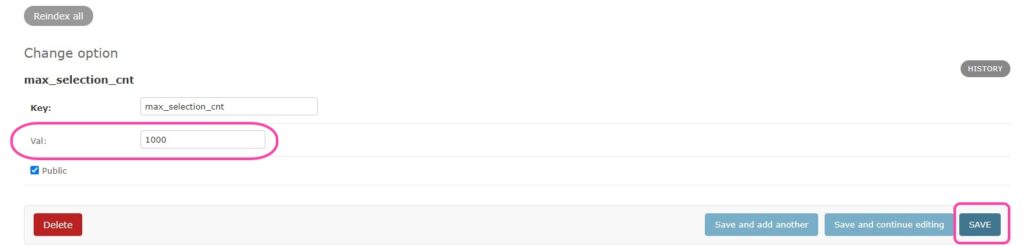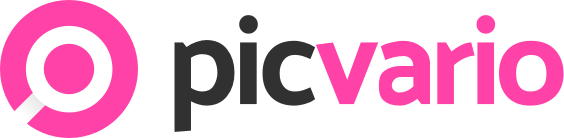Рассмотрим некоторые системные опции, настраиваемые в панели администратора. Некоторые из этих опций можно также настроить в интерфейсе Picvario. О том, как это сделать, смотрите в статье Системные опции.
Настройка отображения ленты активов по умолчанию
При создании вашего рабочего пространства лента активов отображается плиткой. Если вы работаете с документами, то более удобным вариантом отображения для вас будет таблица или список.
Если настроить режим по умолчанию, он будет активен для всех пользователей вашего рабочего пространства, если они не изменят его самостоятельно.
Для настройки режима отображения по умолчанию:
1. Зайдите в административную панель, Home > Options > Options.
2. Нажмите на default_asset_view.
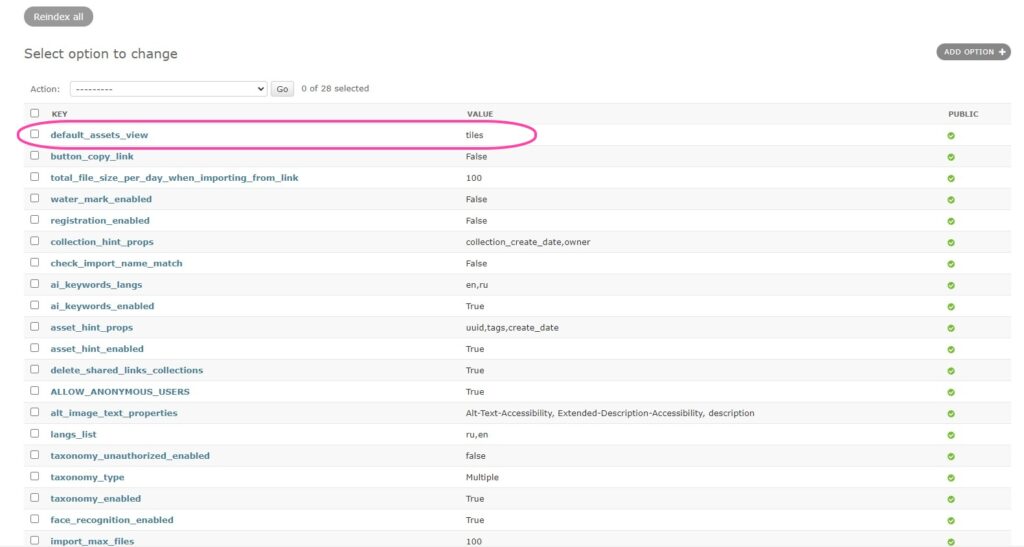
3. В поле Val из выпадающего списка выберете одну из трёх опций:
- Tiles — плитка. В режиме «Плитка» отображаются миниатюры активов.
- Table — таблица. В режиме «Таблица» отображаются иконки форматов файлов и набор свойств, определенных администратором, для каждого актива в ленте.
- List — список. В режиме «Список» отображаются уменьшенные миниатюры активов и набор свойств, определенных администратором, для каждого актива в ленте.
4. Нажмите Save.
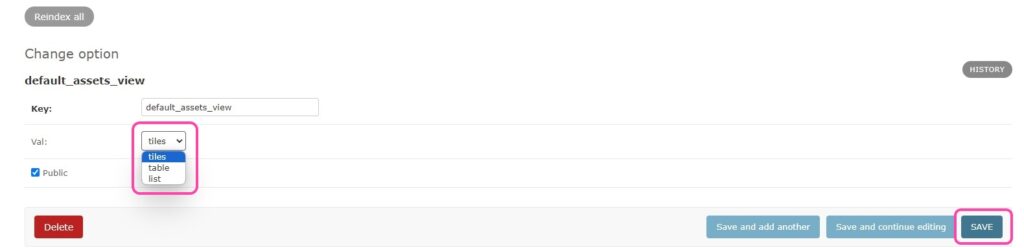
Кнопка “Скопировать ссылку”
По умолчанию кнопка “Скопировать ссылку”, с помощью которой можно получить внутреннюю ссылку на актив, расположена в выпадающем меню под “троеточием”. Если вы часто используете эту кнопку, её можно вынести на панель превью, чтобы избежать лишних кликов.
Для настройки расположения кнопки:
1. Зайдите в административную панель, Home > Options > Options.
2. Нажмите на button_copy_link.
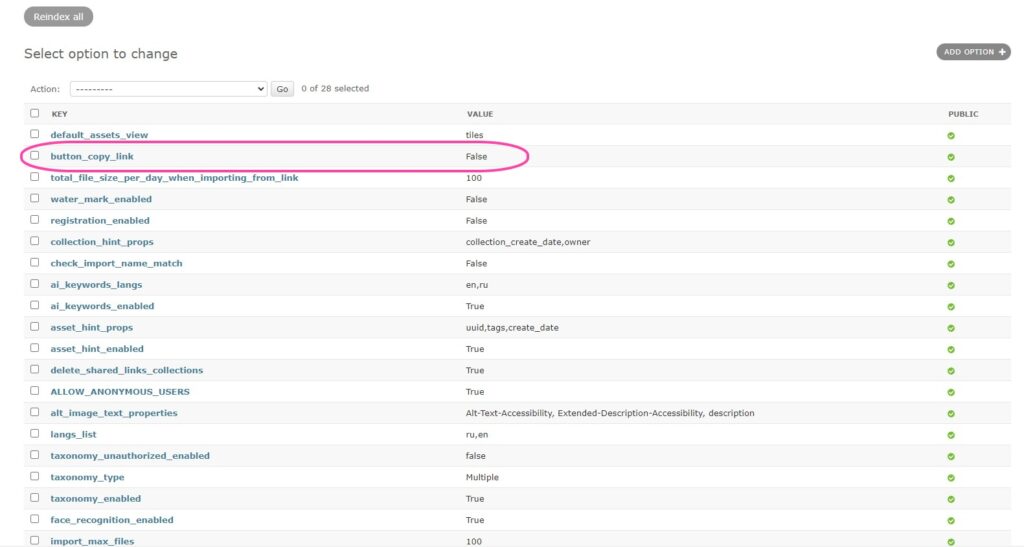
3. В поле Val поставьте галочку.
4. Нажмите Save.
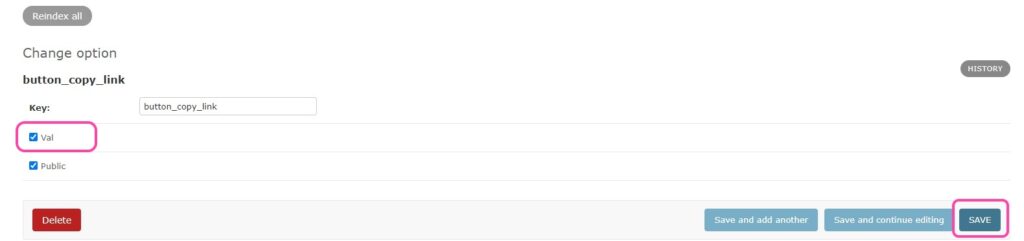
Теперь кнопка будет отображаться на панели превью рядом с кнопкой “Скачать”.
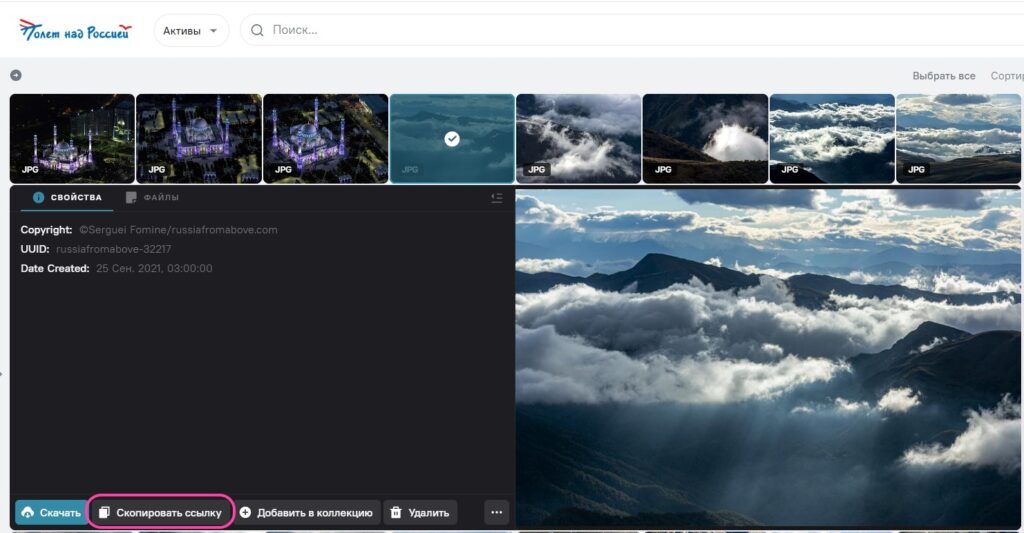
Ограничение на импорт по ссылкам
Опция total_file_size_per_day_when_importing_from_link позволяет ограничить общий размер файлов, загружаемых в день через ссылки на импорт.
Для настройки ограничения:
1. Зайдите в административную панель, Home > Options > Options.
2. Нажмите на total_file_size_per_day_when_importing_from_link.
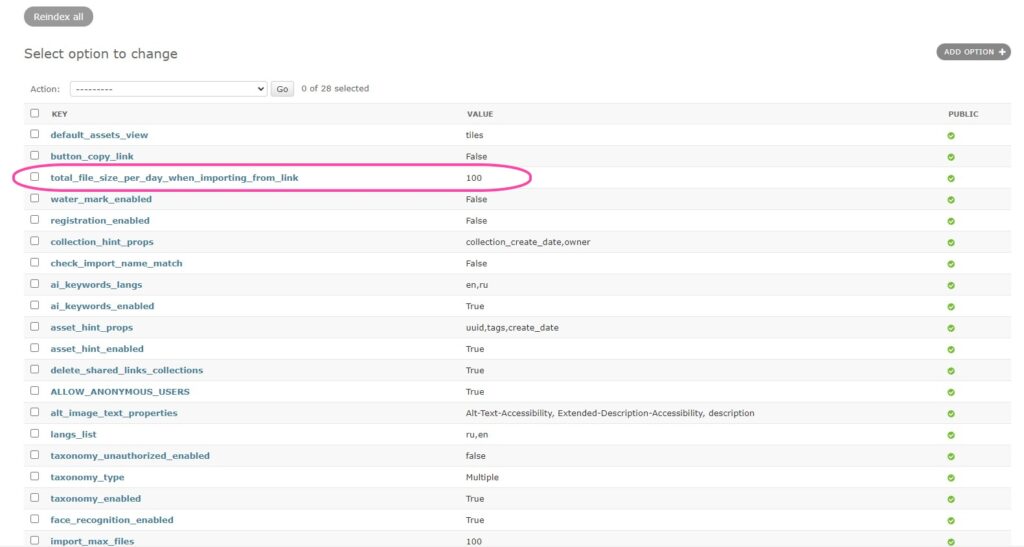
3. В поле Val введите значение в Гб или введите 0, чтобы снять ограничения.
4. Нажмите Save.
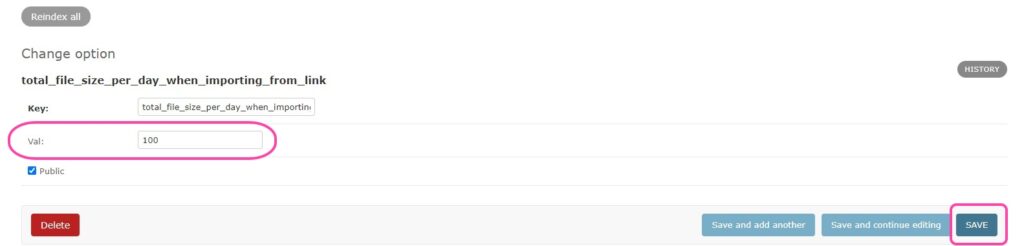
Водяные знаки
Эта опция позволяет добавлять водяной знак на прокси-версии активов. Видеть активы с водяными знаками могут те пользователи, для которых настроено соответствующее правило доступа.
Чтобы включить водяные знаки:
1. Зайдите в административную панель, Home > Options > Options.
2. Нажмите на water_mark_enabled.
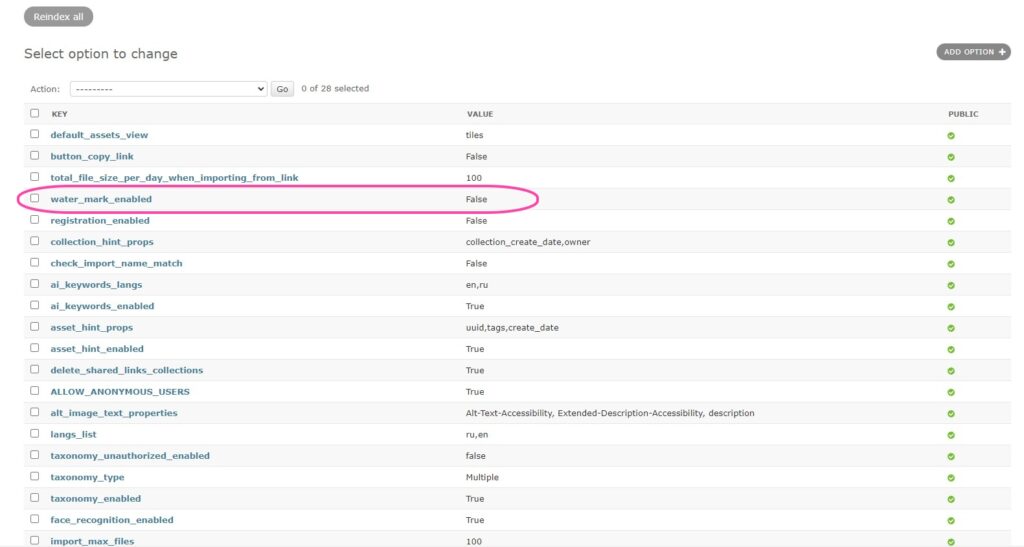
3. В поле Val поставьте галочку.
4. Нажмите Save.

Регистрация пользователей
Эта опция позволяет разрешить или запретить самостоятельную регистрацию пользователей в вашем рабочем пространстве. Если регистрация запрещена, добавить нового пользователя может только администратор, кнопка “Зарегистрироваться” не отображается в интерфейсе.
Если опция активирована, то любой пользователь, который зашел на вашу страницу Picvario, может зарегистрироваться и получить доступ к вашему рабочему пространству. После регистрации он попадает в группу пользователей, которая установлена по умолчанию, и получает права, определенные для этой группы.
Чтобы включить регистрацию пользователей:
1. Зайдите в административную панель, Home > Options > Options.
2. Нажмите на registration_enabled.
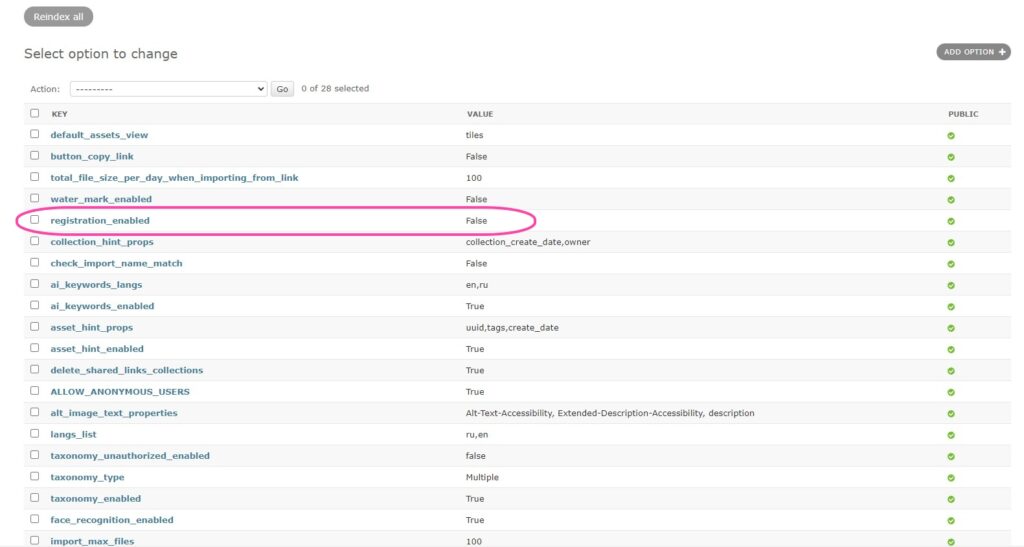
3. В поле Val поставьте галочку.
4. Нажмите Save.
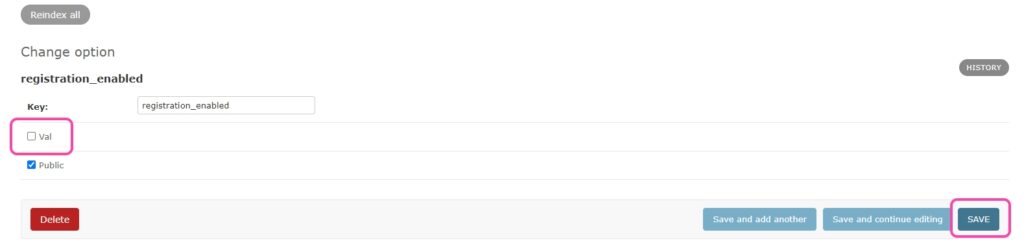
Массовый импорт вспомогательных файлов в существующие активы
Рабочее пространство Picvario можно настроить таким образом, чтобы система сверяла имена импортируемых файлов с именами файлов уже загруженных активов, и, в случае совпадения, загружала новые файлы к имеющимся активам в качестве вспомогательных файлов.
Для того, чтобы настроить систему:
1. Перейдите в административной панели в раздел Options, подраздел Options.
2. Нажмите check_import_name_match.
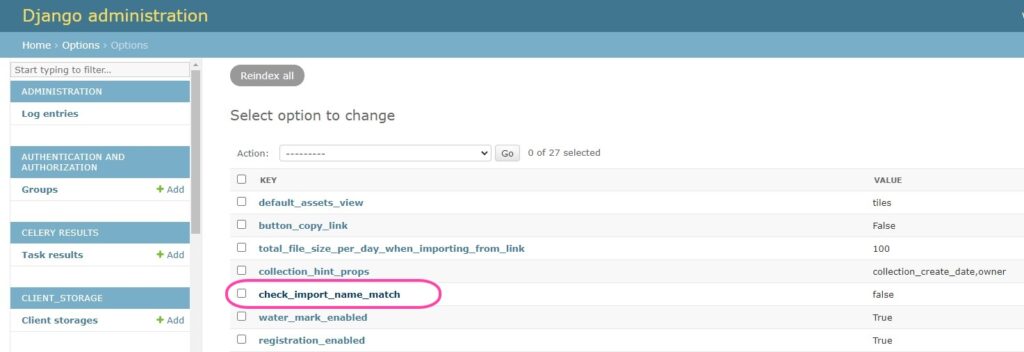
3. Поставьте галочку у поля Val.
4. Нажмите Save.
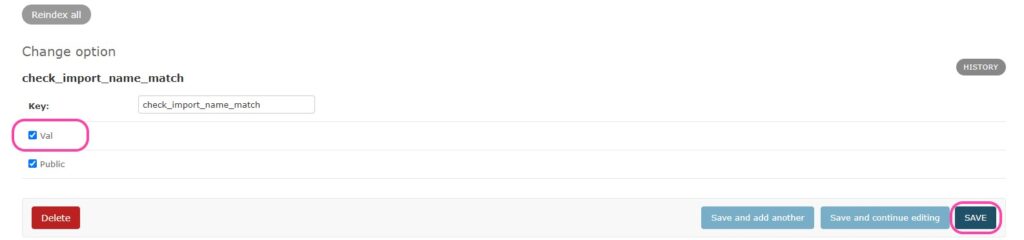
Искусственный интеллект — автотегирование
Эта опция позволят включить или отключить автотегирование.
Если эта опция включена, Искусственный интеллект распознает объекты на фотографии и добавляет соответствующие теги в поле AI tags.
1. Зайдите в административную панель, Home > Options > Options.
2. Нажмите на ai_keywords_enabled.
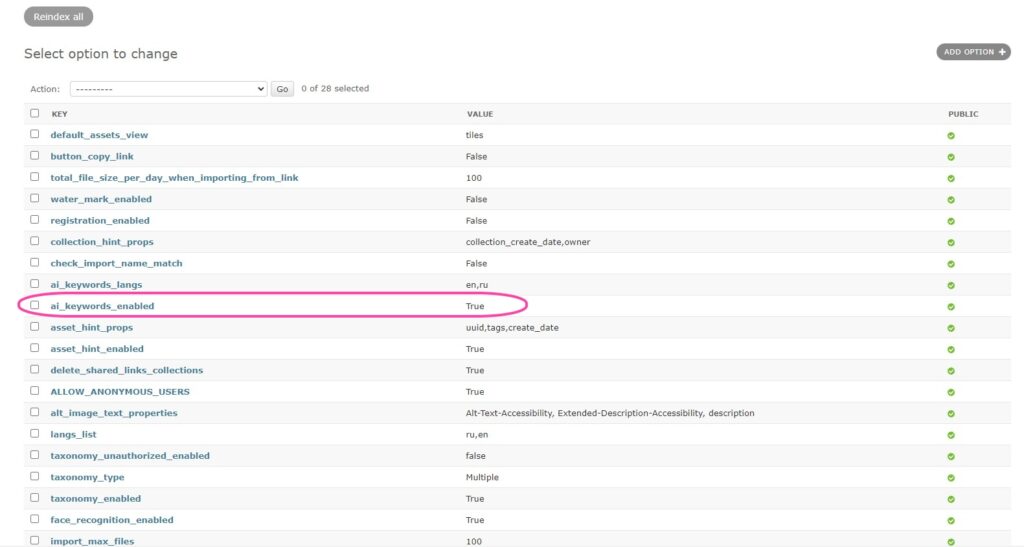
3. В поле Val поставьте галочку, чтобы включить автотегирование, или уберите галочку, чтобы его выключить.
4. Нажмите Save.
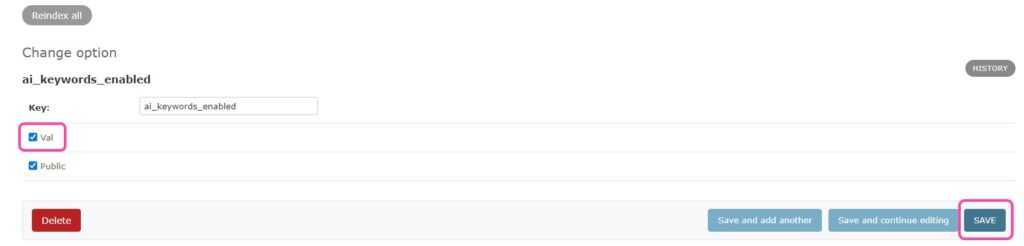
Искусственный интеллект — языки перевода тегов
Если автотегирование включено, эта опция позволяет добавить языки перевода тегов.
Чтобы добавить языки:
1. Зайдите в административную панель, Home > Options > Options.
2. Нажмите на ai_keywords_langs.
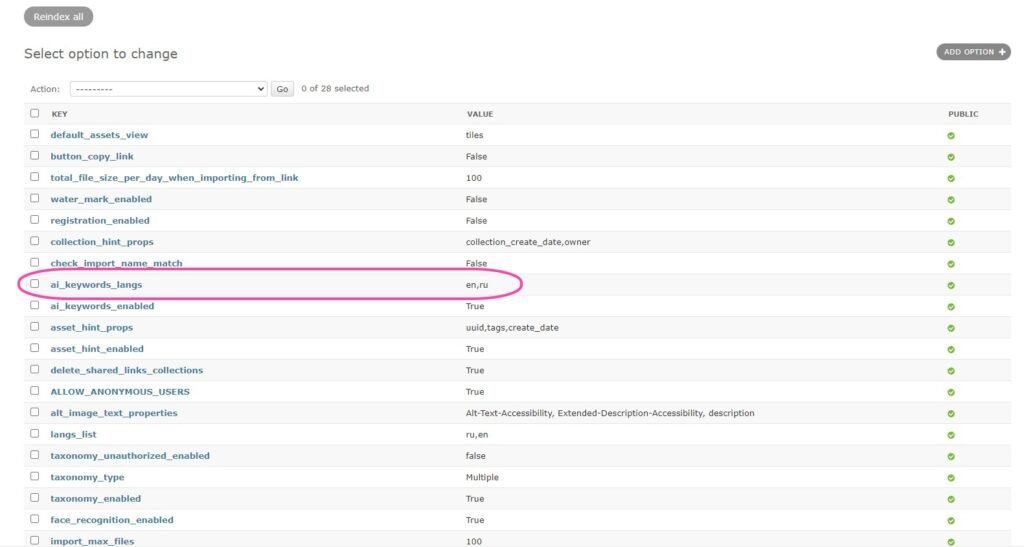
3. В поле Val выберите необходимые языки из списка.
4. Нажмите Save.
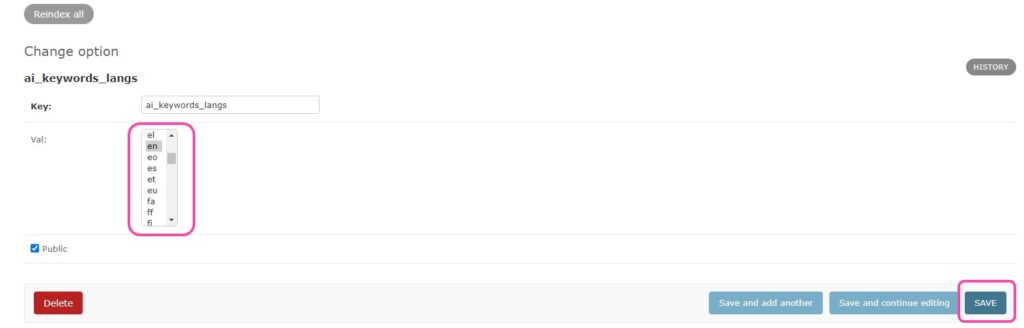
Вспомогательная панель свойств
Если эта опция включена, при наведении курсором на актив будет отображаться вспомогательная панель со свойствами актива.
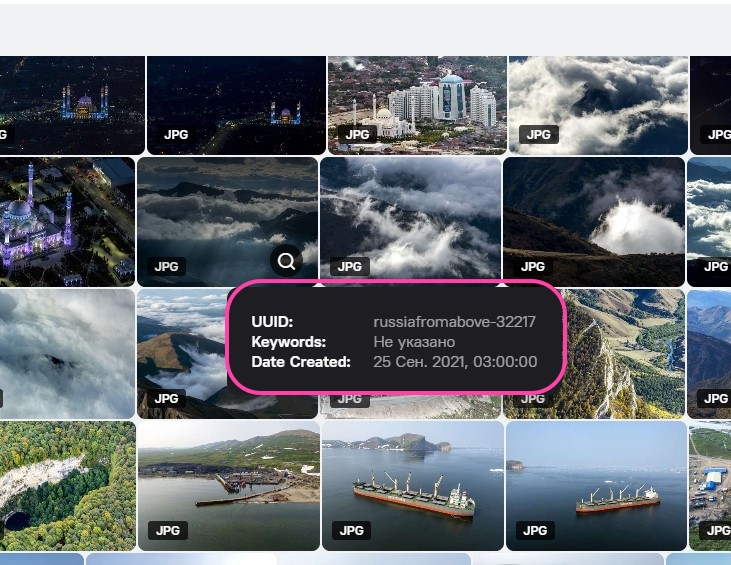
Чтобы включить вспомогательную панель:
1. Зайдите в административную панель, Home > Options > Options.
2. Нажмите на asset_hint_enabled.
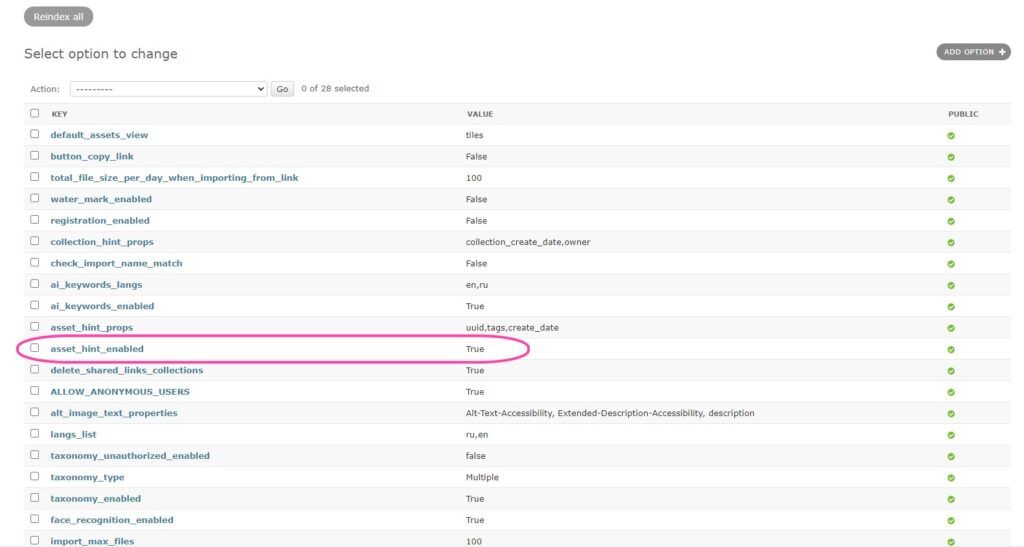
3. В поле Val поставьте галочку.
4. Нажмите Save.
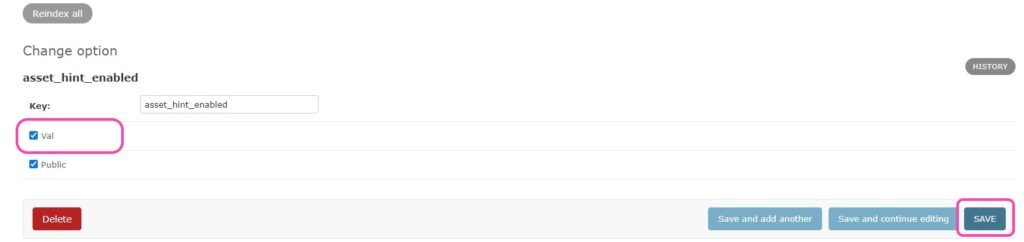
Содержание вспомогательной панели свойств
Эта опция позволяет определить, какие свойства отображаются на вспомогательной панели свойств. По умолчанию это создатель актива (Creator), авторское право (Copyright) и дата создания актива (Create Date).
Чтобы определить свойства, отображаемые на вспомогательной панели:
1. Зайдите в административную панель, Home > Options > Options.
2. Нажмите на asset_hint_props.
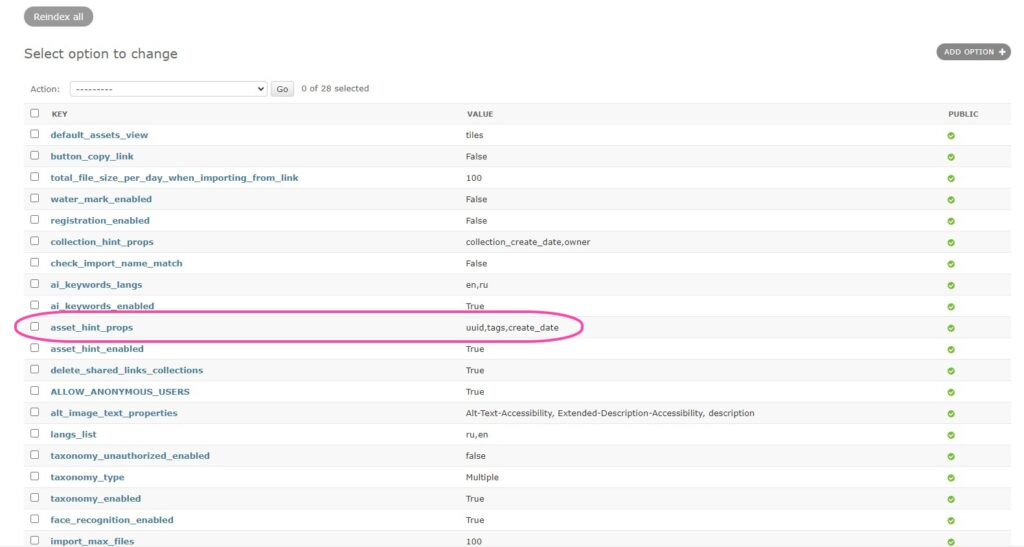
3. В поле Val впишите свойства через запятую и без пробелов.
Чтобы добавить свойство, перейдите в Home > Content > Props, откройте интересующее свойство и из поля Slug скопируйте значение. Например, если вы хотите, чтобы в панели отображались дата импорта, UUID актива и теги, введите в поле Val import_date,uuid,tags. Свойства будут отображаться в том же порядке, в котором они написаны.
4. Нажмите Save.
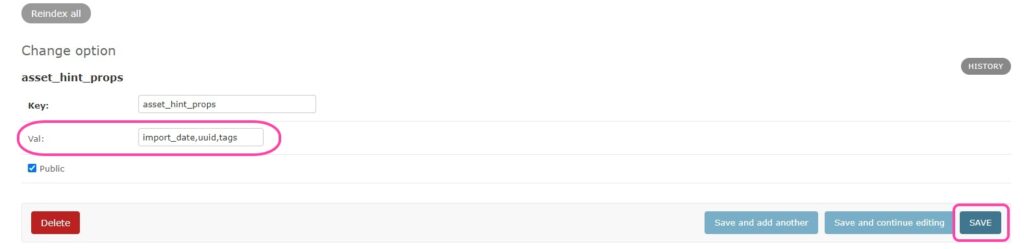
Удаление технических коллекций
Автоматически коллекции создаются при создании ссылки на несколько активов. Если ссылка временная, то, по истечении срока действия ссылки, коллекция будет удалена. Активы, находящиеся в этой коллекции, не удалятся, они останутся в ленте активов.
![]() Это работает только для технических коллекций, которые образовались при создании ссылки на несколько активов. Технические коллекции, созданные при импорте, таким образом удаляться не будут!
Это работает только для технических коллекций, которые образовались при создании ссылки на несколько активов. Технические коллекции, созданные при импорте, таким образом удаляться не будут!
Чтобы настроить удаление технических коллекций:
1. Зайдите в административную панель, Home > Options > Options.
2. Нажмите на delete_shared_links_collections.
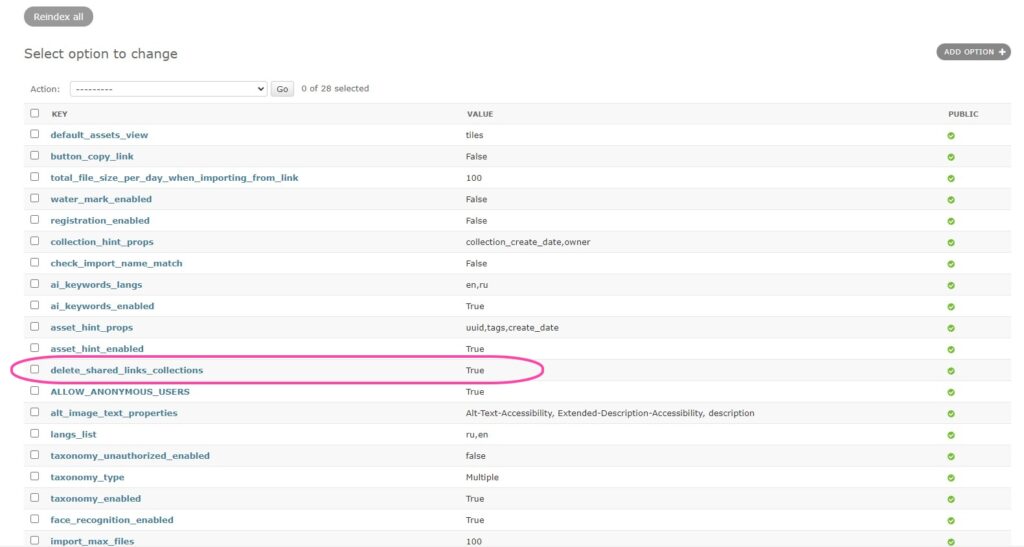
3. В поле Val поставьте галочку, чтобы удалять коллекции по истечении срока действия ссылки.
4. Нажмите Save.
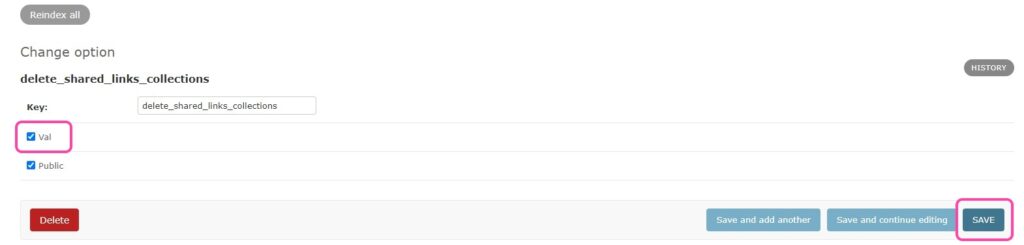
Обязательная авторизация для всех пользователей
Эта опция позволяет отключить публичную часть вашего пространства Picvario. В этом случае все пользователи будут принудительно попадать на форму авторизации. Неавторизованные пользователи не смогут видеть ваши активы.
Чтобы настроить обязательную авторизацию:
1. Зайдите в административную панель, Home > Options > Options.
2. Нажмите на ALLOW_ANONYMOUS_USERS.
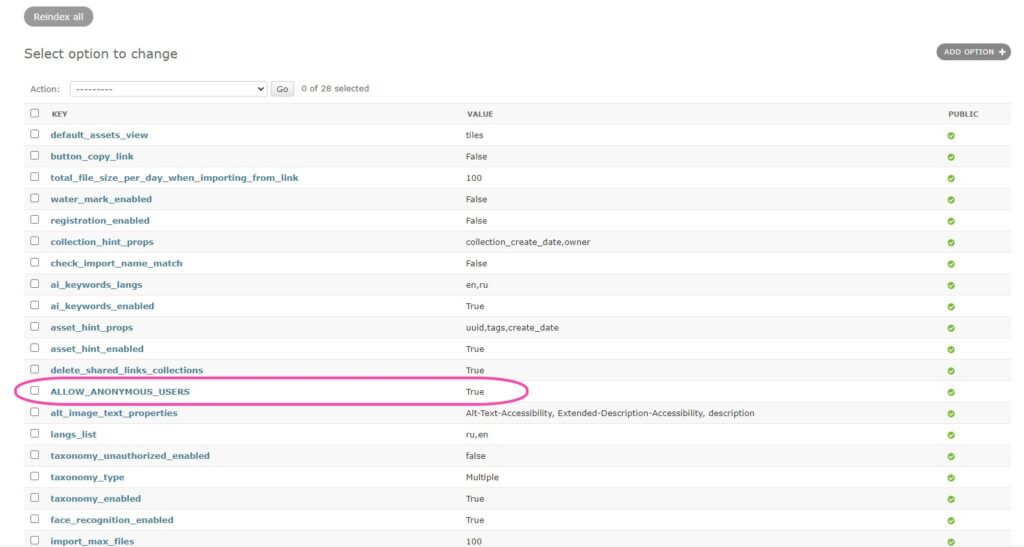
3. В поле Val введите True, чтобы разрешить неавторизованным пользователям просматривать публичные активы или введите False, чтобы неавторизованные пользователи сразу были перенаправлены на страницу авторизации или регистрации.
4. Нажмите Save.
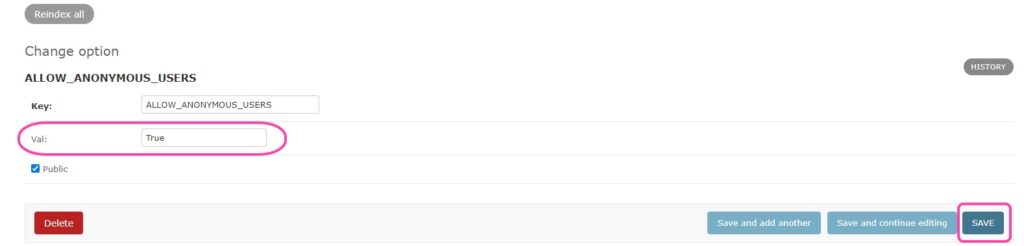
Настройки опций доступности
Эта опция отвечает за то, какие поля метаданных будут читаться и озвучиваться программами чтения с экрана (screen reader) и в каком порядке.
По умолчанию указаны поля стандарта IPTC: альтернативный текст (Alt-Text-Accessibility), расширенное описание (Extended-Description-Accessibility), описание (description).
Чтобы настроить поля для программ чтения с экрана:
1. Зайдите в административную панель, Home > Options > Options.
2. Нажмите на alt_image_text_properties.
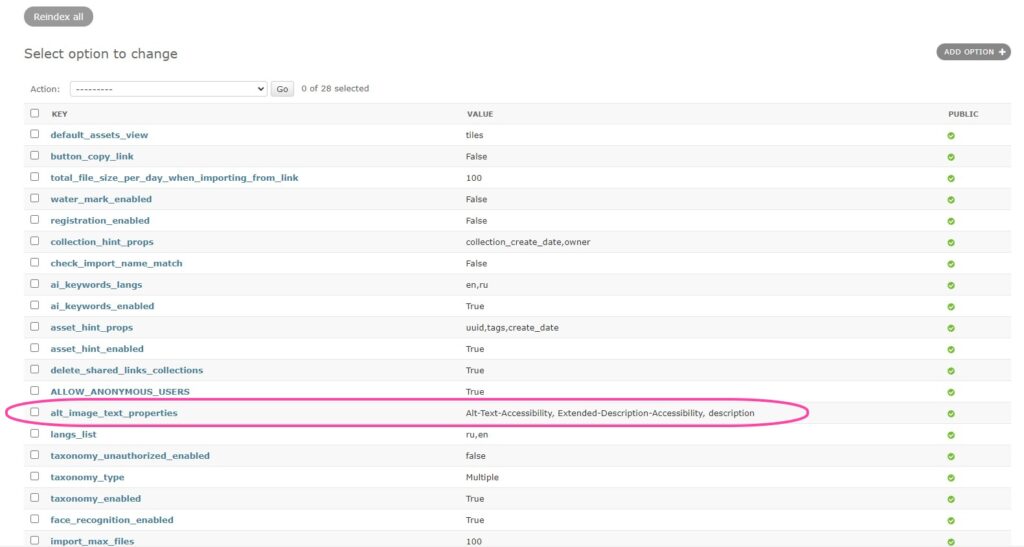
3. В поле Val введите названия свойств (их системное название slug).
4. Нажмите Save.
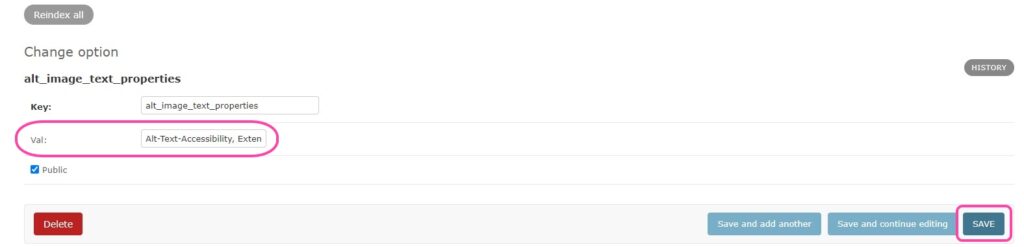
Отображение таксономии
Эта опция позволяет управлять видимостью панели таксономии в интерфейсе Picvario.
Чтобы настроить отображение панели таксономии:
1. Зайдите в административную панель, Home > Options > Options.
2. Нажмите на taxonomy_enabled.
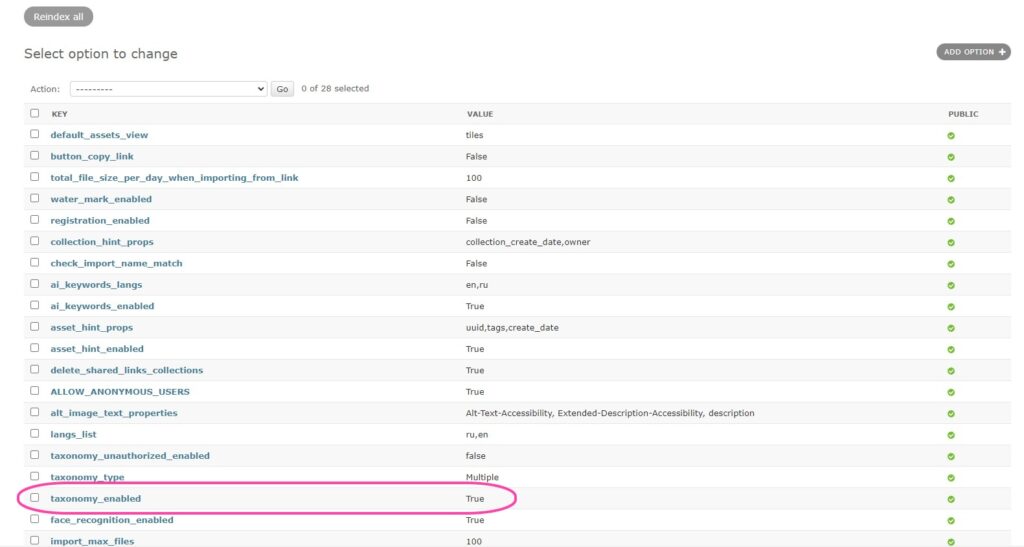
3. В поле Val поставьте галочку, чтобы панель таксономии была доступна в интерфейсе Picvario для авторизованных пользователей.
4. Нажмите Save.
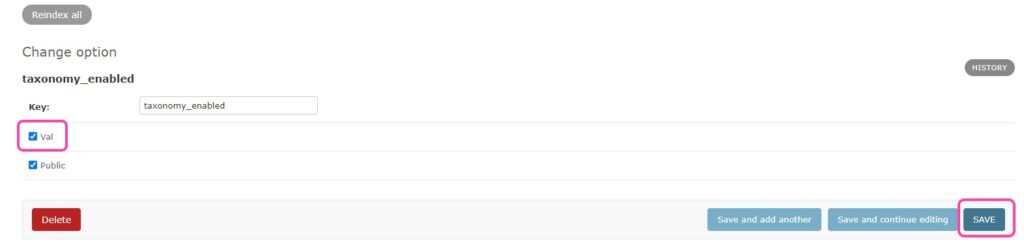
Доступ к таксономии для неавторизованных пользователей
Эта опция позволяет показать панель таксономии неавторизованным пользователям или скрыть её от них.
Чтобы настроить доступ к панели таксономии для неавторизованных пользователей:
1. Зайдите в административную панель, Home > Options > Options.
2. Нажмите на taxonomy_unauthorized_enabled.
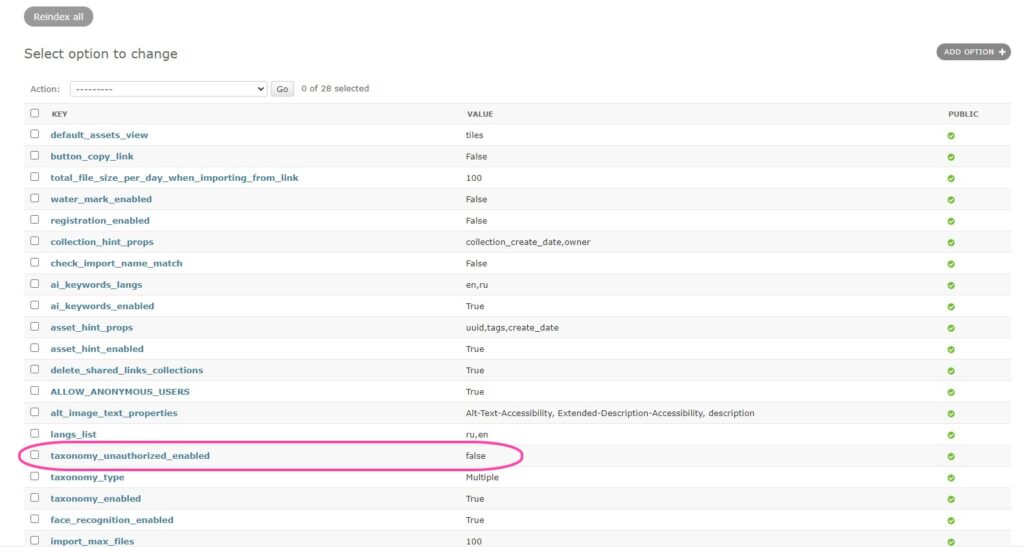
3. В поле Val поставьте галочку, чтобы панель таксономии видели как авторизованные, так и неавторизованные пользователи.
4. Нажмите Save.
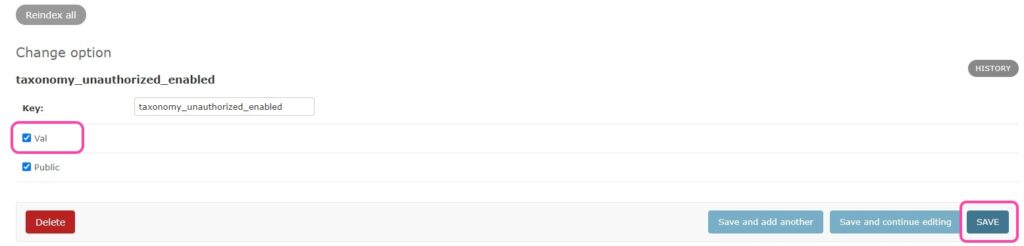
Тип таксономии
Эта опция позволяет настроить тип таксономии.
Чтобы настроить тип таксономии:
1. Зайдите в административную панель, Home > Options > Options.
2. Нажмите на taxonomy_type.
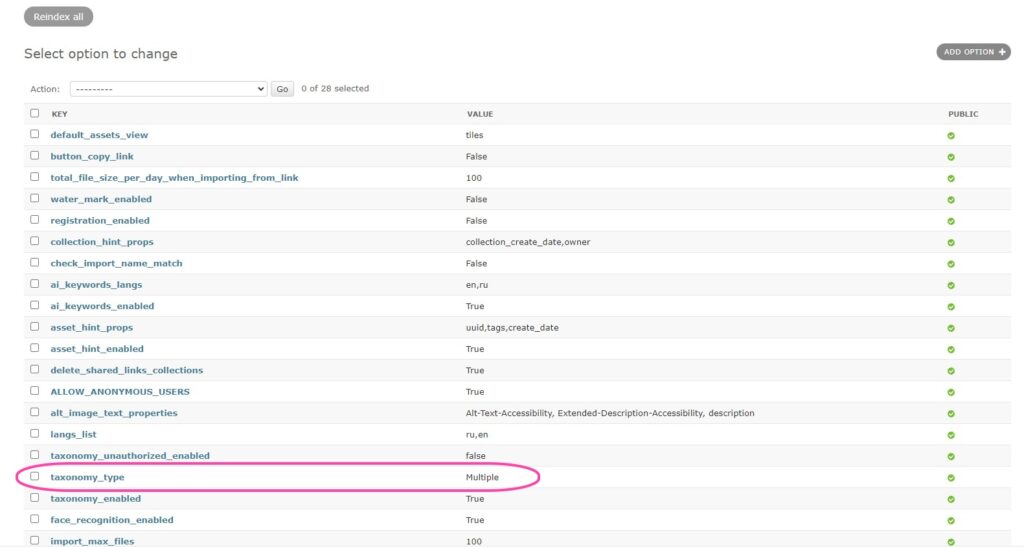
3. В поле Val выберете одно из двух значений:
- Multiple — один актив может быть привязан к нескольким таксонам;
- Single — один актив может быть привязан только к одному таксону. При этом если вы попытаетесь привязать актив ко второму таксону, первая связь будет разорвана.
4. Нажмите Save.
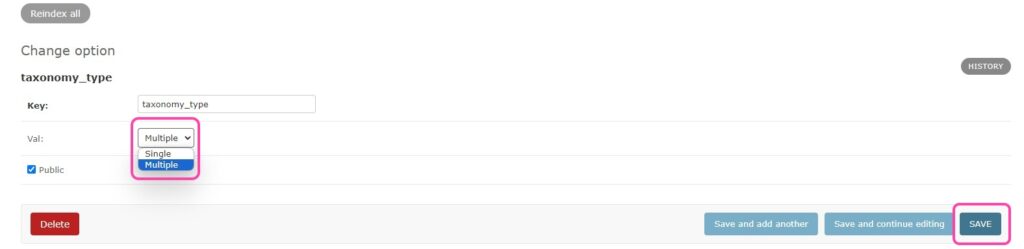
Распознавание лиц
Эта опция активирует функцию распознавания лиц.
Чтобы включить распознавание лиц:
1. Зайдите в административную панель, Home > Options > Options.
2. Нажмите на face_recognition_enabled.
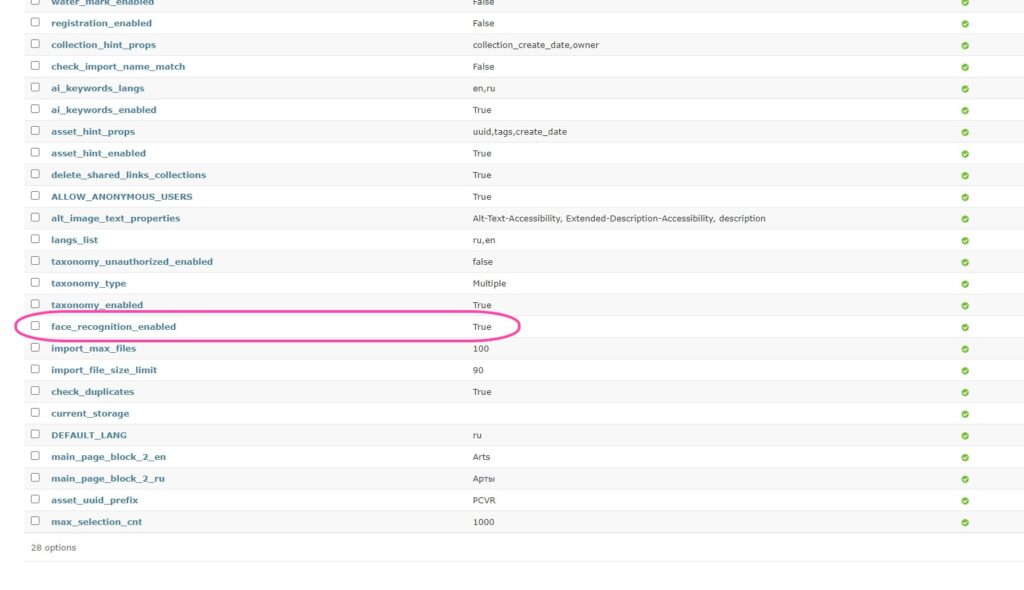
3. В поле Val поставьте галочку, чтобы включить функцию распознавания лиц, или уберите её, чтобы отключить функцию.
4. Нажмите Save.
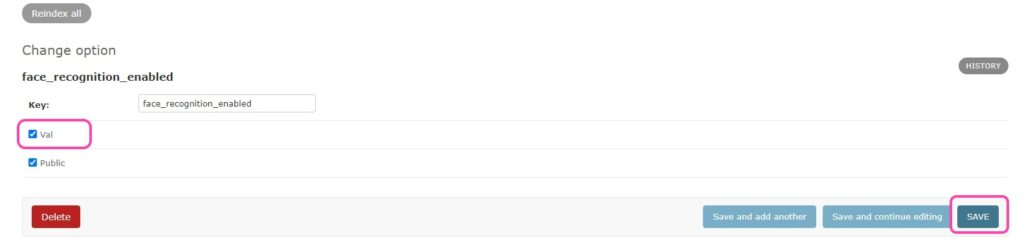
Максимальное количество файлов при импорте через веб-браузер
Чтобы указать максимальное количество файлов для импорта:
1. Зайдите в административную панель, Home > Options > Options.
2. Нажмите на import_max_files.
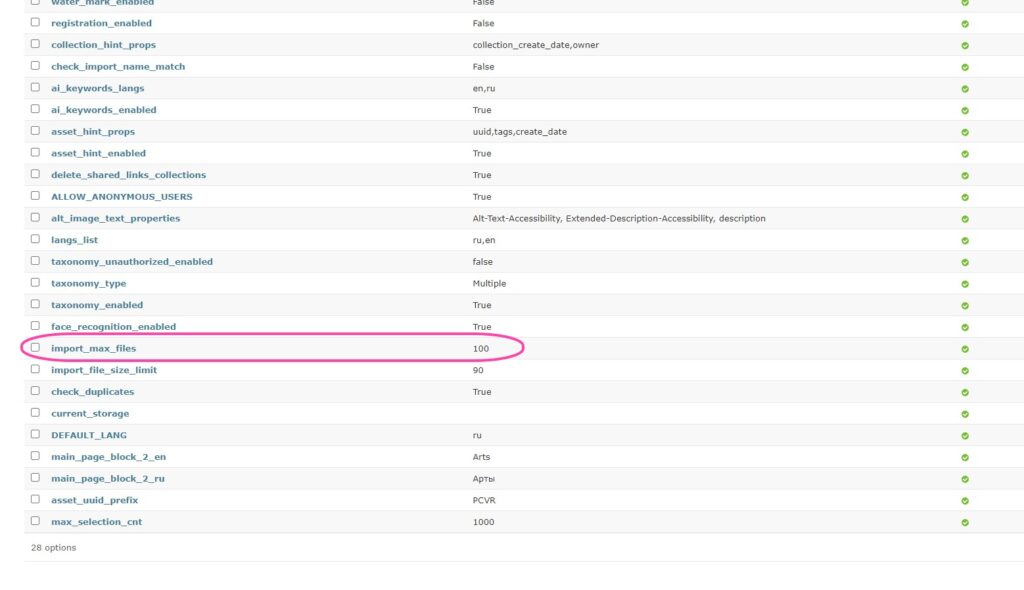
3. В поле Val ведите значение. По умолчанию установлено значение 100. Вы можете снять ограничение, поставив 0, или выбрать другое значение по своему усмотрению.
4. Нажмите Save.
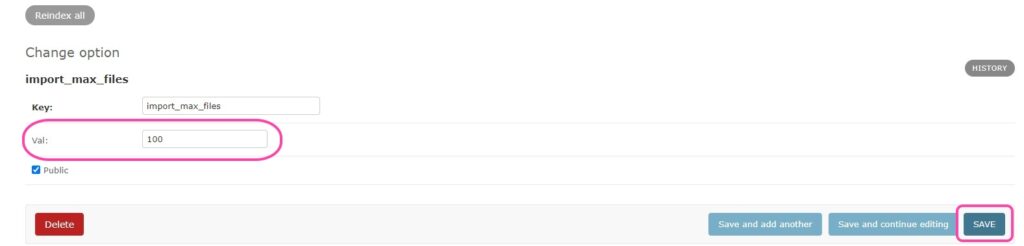
Максимальный размер файла при импорте через веб-браузер
Чтобы указать максимальный размер импортируемого файла:
1. Зайдите в административную панель, Home > Options > Options.
2. Нажмите на import_file_size_limit.
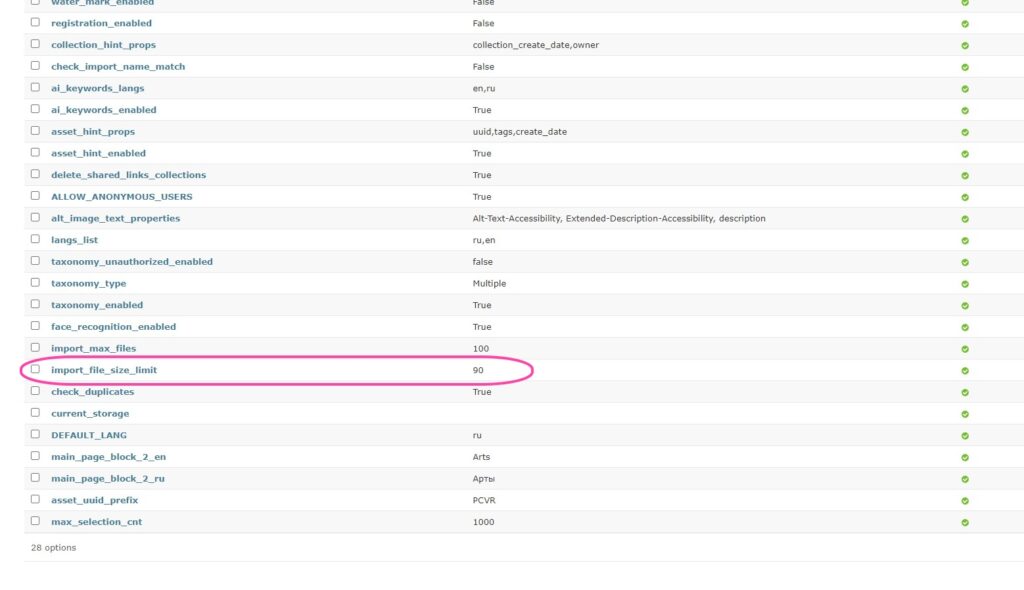
3. В поле Val ведите значение в Гб. По умолчанию установлен размер файла 10 ГБ. Вы можете снять ограничение, поставив 0, или выбрать другое значение по своему усмотрению.
4. Нажмите Save.

Проверка на дубликаты
Эта опция позволяет включить или отключить проверку на то, являются ли импортируемые файлы дубликатами активов, уже загруженных в систему. Если проверка включена, при импорте активов через веб-браузер в Picvario не будут загружены активы, которые дублируют уже существующие в системе.
Чтобы включить или выключить проверку на дубликаты:
1. Зайдите в административную панель, Home > Options > Options.
2. Нажмите на check_duplicates.
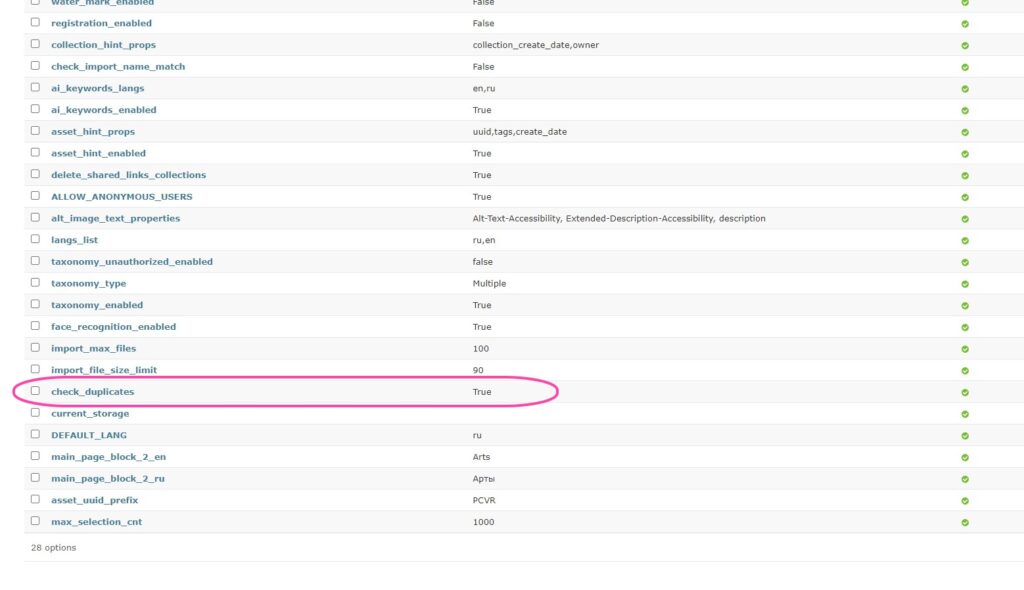
3. В поле Val поставьте галочку, чтобы включить проверку на дубликаты, или уберите её, чтобы отключить функцию.
4. Нажмите Save.
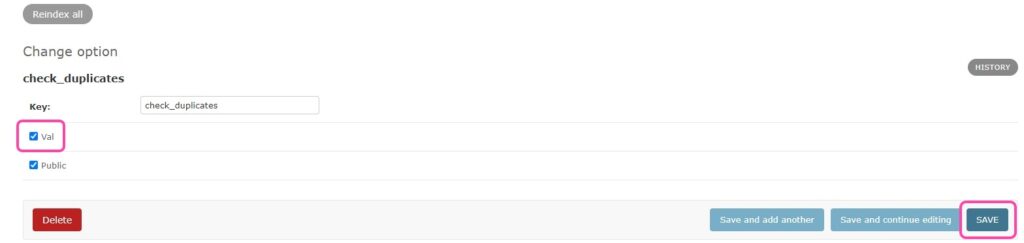
Текущее хранилище
Эта опция позволяет установить основное хранилище для вашего рабочего пространства. По умолчанию это Системное хранилище Picvario, но вы можете сделать основным любое из подключённых к вашему рабочему пространству хранилищ.
Чтобы настроить основное хранилище:
1. Зайдите в административную панель, Home > Options > Options.
2. Нажмите на current_storage.
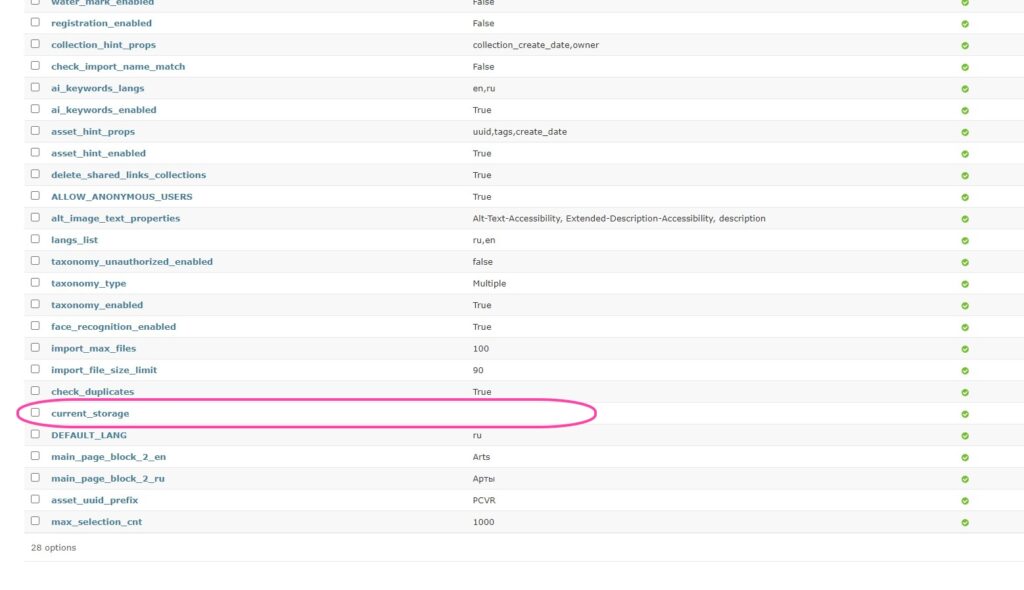
3. В поле Val введите название основного хранилища или оставьте поле пустым, чтобы сделать основным Системное хранилище Picvario.
4. Нажмите Save.
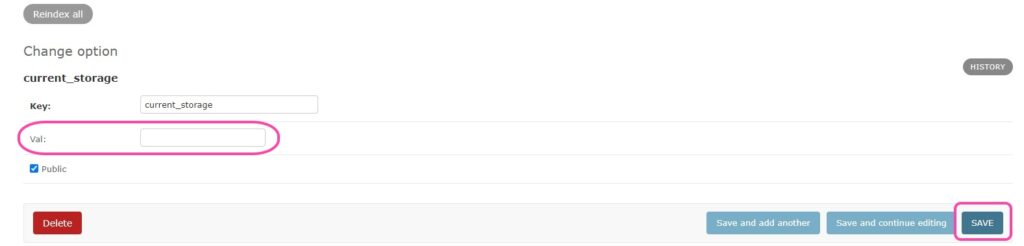
Язык по умолчанию
Эта опция позволяет выбрать язык по умолчанию. Элементы интерфейса отображаются на языке по умолчанию до тех пор, пока пользователь не изменит язык. Почтовые сообщения всегда отображаются на выбранном языке.
Чтобы настроить язык по умолчанию:
1. Зайдите в административную панель, Home > Options > Options.
2. Нажмите на DEFAULT_LANG.
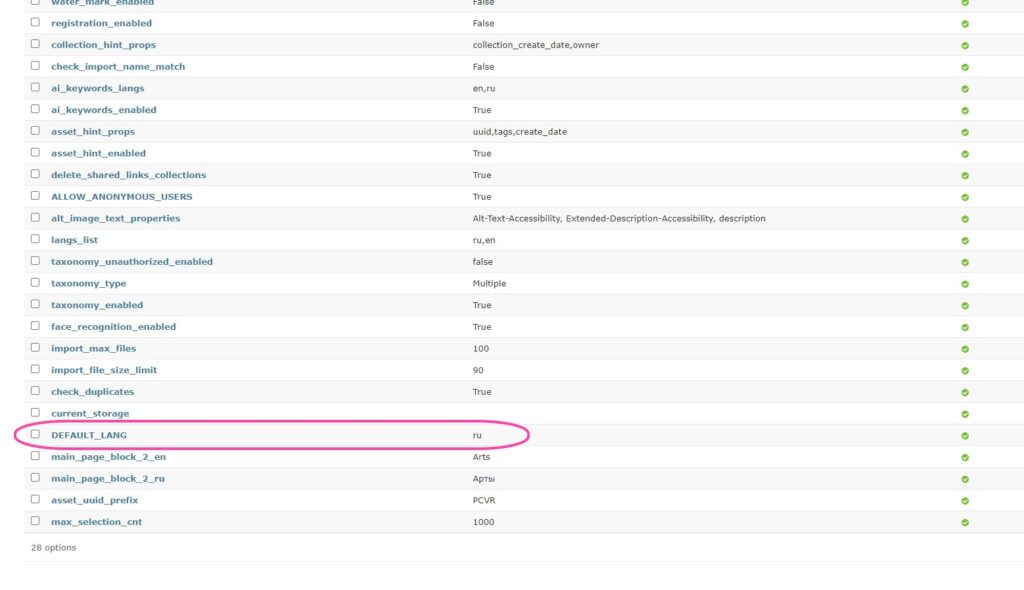
3. В поле Val введите двухбуквенное обозначение языка, например, ru для русского или en для английского.
4. Нажмите Save.
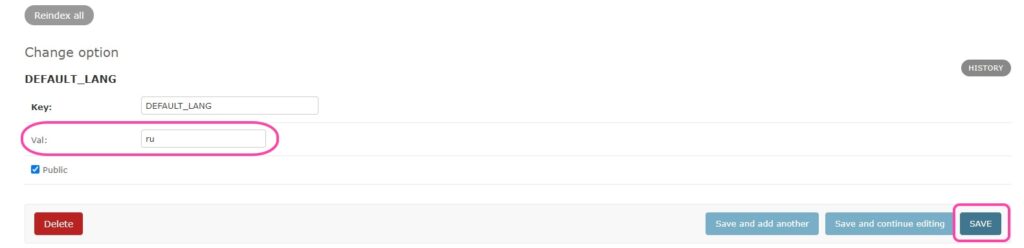
Название таблицы коллекций на главной странице
Опции main_page_block_2_en и main_page_block_2_ru позволяют настроить название таблицы коллекций на главной странице на английском и русском языках. Подробнее о том, как они работают и как настроить главную страницы, смотрите в статье Настройка главной страницы.
Префикс UUID
Каждому импортируемому в Picvario активу присваивается уникальный номер, состоящий из префикса UUID и номера по порядку. Например, PCVR-485. Вы можете использовать этот номер для поиска активов, введя его в строке поиска.
В качестве префикса UUID можно использовать, например, аббревиатуру или название вашей организации.
Чтобы настроить Префикс UUID:
1. Зайдите в административную панель, Home > Options > Options.
2. Нажмите на asset_uuid_prefix.
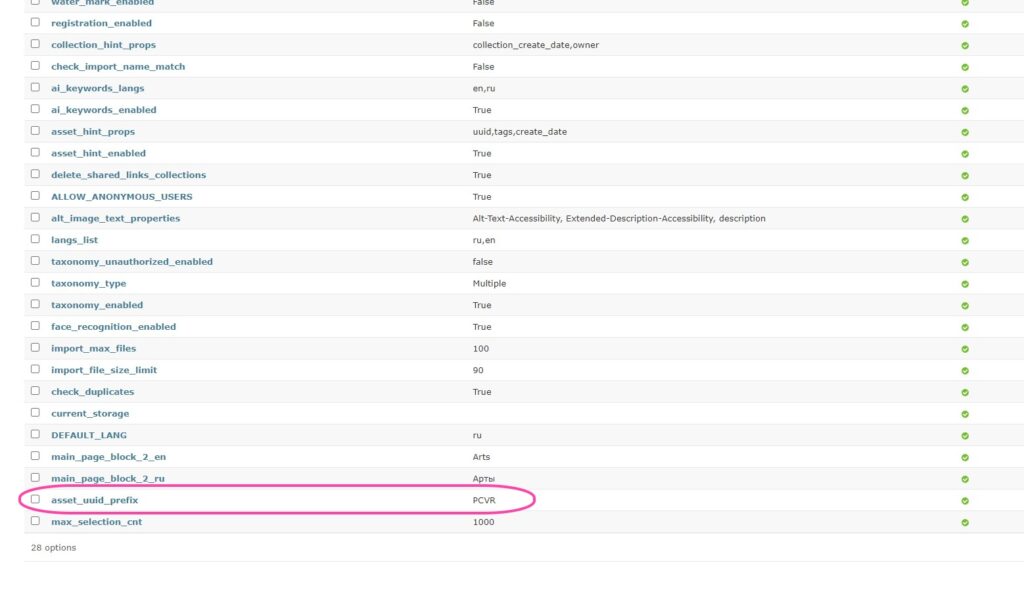
3. В поле Val введите префикс UUID.
4. Нажмите Save.
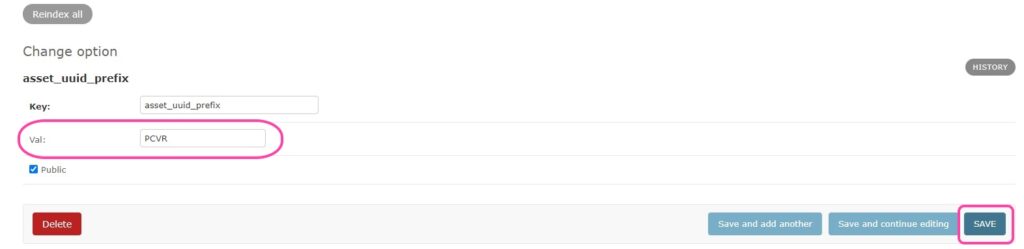
Количество активов, доступных для одновременного выбора
Эта опция позволяет регулировать максимальное число активов, выделяемое при нажатии кнопки Выбрать все.
Чтобы настроить количество:
1. Зайдите в административную панель, Home > Options > Options.
2. Нажмите на max_selection_cnt.
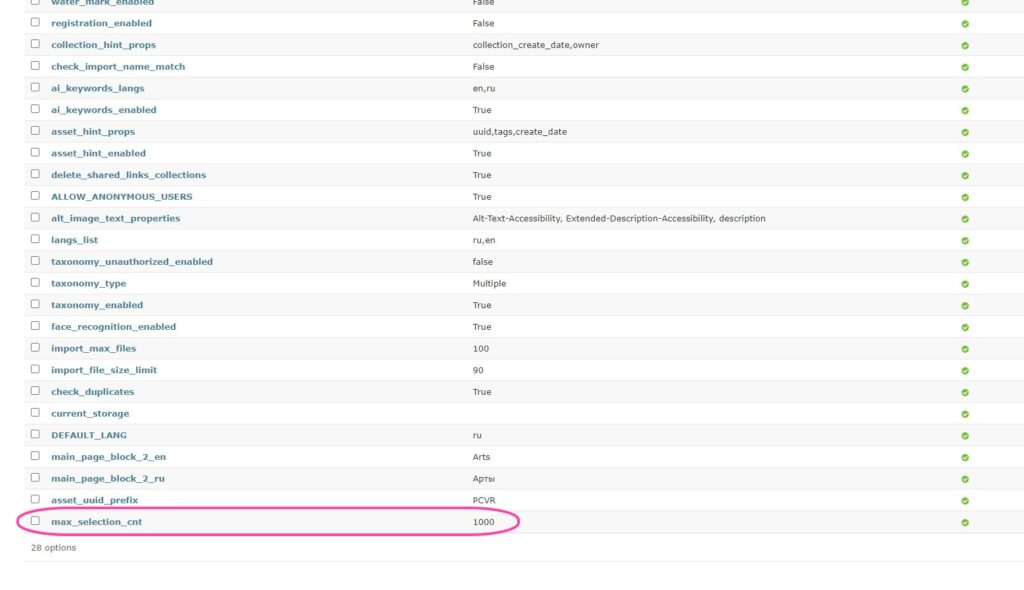
3. В поле Val введите число.
4. Нажмите Save.